Touchpad nie działa? Jak odblokować touchpad? Jak włączyć i wyłączyć touchpad na laptopie?
Touchpad w laptopie przestał działać i nie wiesz jak go ponownie włączyć? Nie martw się - zaraz ogarniemy wszystkie opcje, by zmusić to urządzenie do poprawnego działania.

Touchpad - zwany również gładzikiem - jest nieodłącznym elementem każdego laptopa. Może działać lepiej lub gorzej, ale prawda jest taka, że jeśli tylko mamy możliwość to... zastępujemy go myszką.
W niektórych przypadkach nie możemy jednak użyć myszki i pozostaje nam korzystanie z touchpada. To urządzenie można jednak wyłączyć i czasem zdarzają się problemy, by zmusić je do ponownego działania.
W tym poradniku rozprawimy się z konfiguracją touchpada i przyjrzymy się sposobom zmuszenia go do pracy.
Jak włączyć i wyłączyć touchpad na laptopie?
Zanim zaczniemy grzebać w ustawieniach Windows warto wiedzieć, że wielu producentów laptopów wykorzystuje specjalny skrót klawiaturowy do włączania/wyłączania touchpada - zwykle używa się go z klawiszem Fn. Jeśli twój laptop nie ma takiego dedykowanego przycisku, lub jeśli ma, ale przestał on działać, to czas zajrzeć do ustawień systemowych.
Ustawienia touchpada kryją się w dziale Bluetooth i urządzenia - Płytka dotykowa. Tam możemy włączyć i wyłączyć touchpad, ustawić jego czułość, czy skonfigurować obsługę gestami.
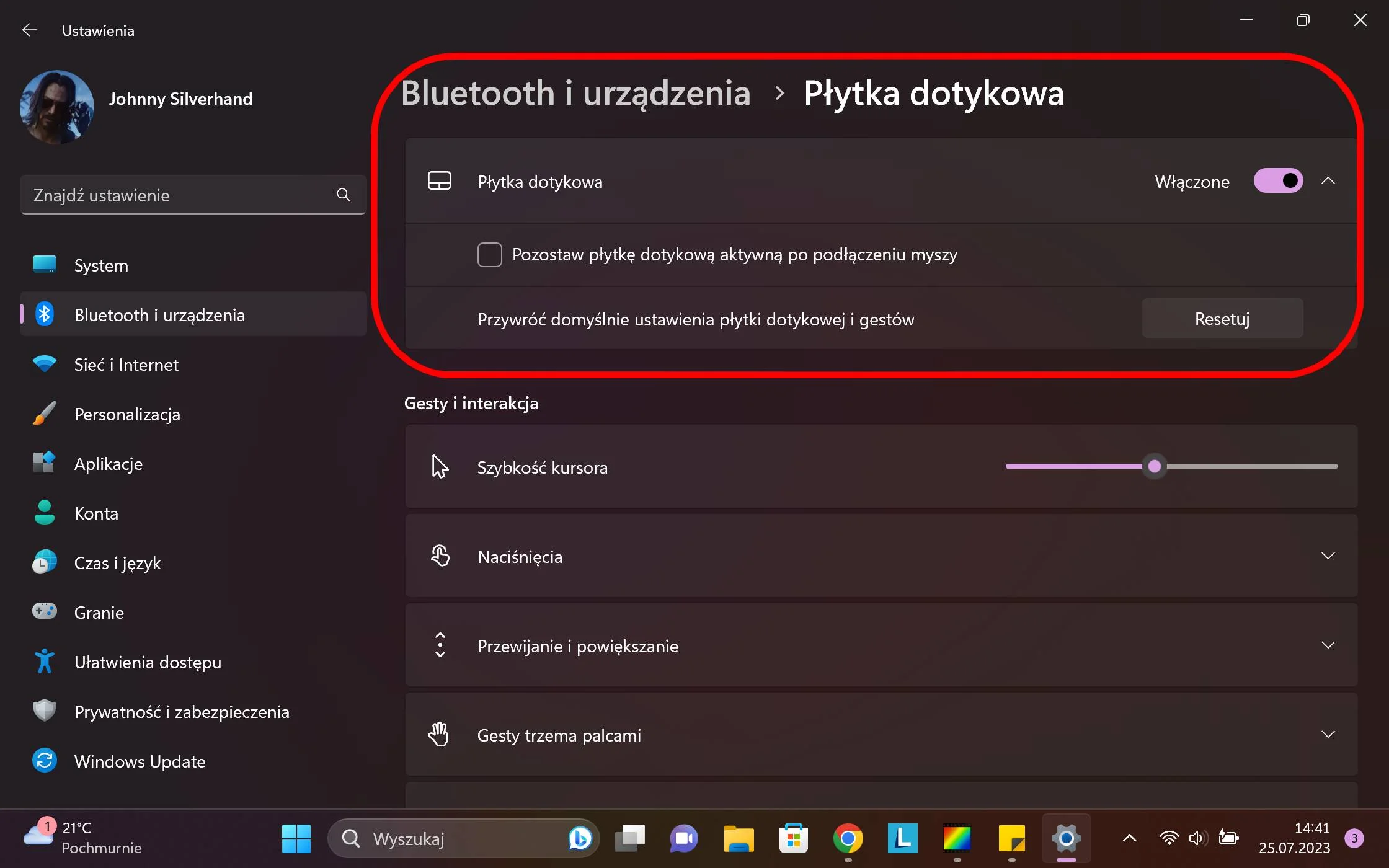
Jest tam też bardzo pomocna opcja wyłączenia gładzika po podłączeniu myszki (po odpięciu gryzonia touchpad automatycznie się włącza). Co jeśli jednak opcja włączenia/wyłączenia jest nieaktywna, bądź co gorsza w ustawieniach w ogóle nie ma opcji płytki dotykowej?
Touchpad wciąż nie działa?
Jeśli żadna z powyższych metod nie zadziała i touchpad nie chce się włączyć, problem może tkwić w sterownikach lub usterce sprzętowej.
Przejdź do Menedżera urządzeń systemu Windows i wyszukaj touchpad na liście urządzeń.
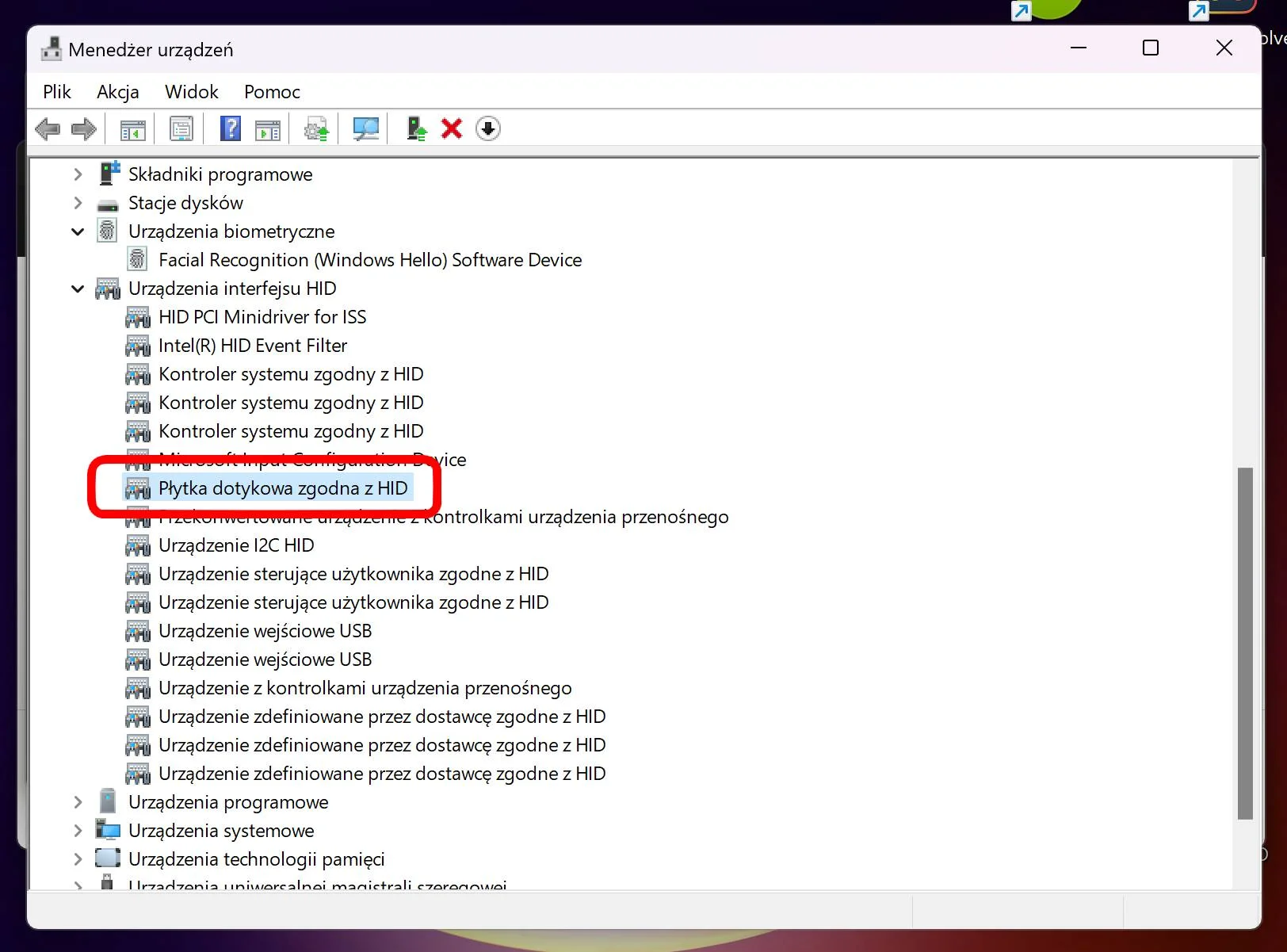
Jeśli przy płytce dotykowej wyświetla się wykrzyknik, oznacza to problem ze sterownikami i można spróbować je zainstalować ponownie (kliknij na urządzeniu prawym przyciskiem myszki i wybierz opcję Aktualizuj sterownik).
Jeśli urządzenie w ogóle się nie wyświetla na liście, oznacza to problem sprzętowy - touchpad prawdopodobnie jest uszkodzony i pozostaje nam tylko wizyta w serwisie.
Czytaj też:







































